1 安装
安装可以从应用商店安装(直接搜索即可)或者Github安装(可以戳这里):
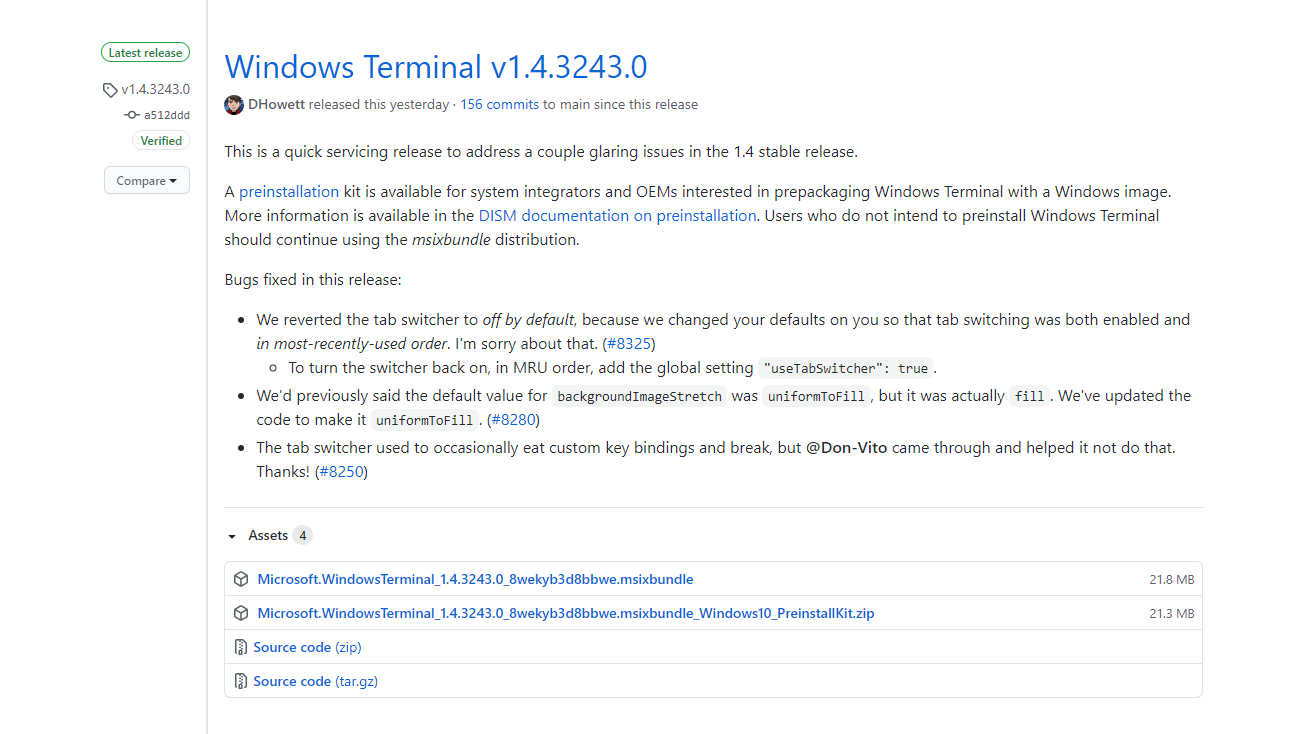
下载msixbundle格式的文件即可直接打开安装。
2 配置前准备
2.1 下载字体
推荐使用FiraCode,下载链接戳这里。
解压后选择其中一个ttf安装即可:

2.2 安装PowerShell Core
这里的PowerShell Core与自带的PowerShell不是同一个东西,前者是能跨平台的,下载链接戳这里。
Windows下可以直接选择msi格式下载:
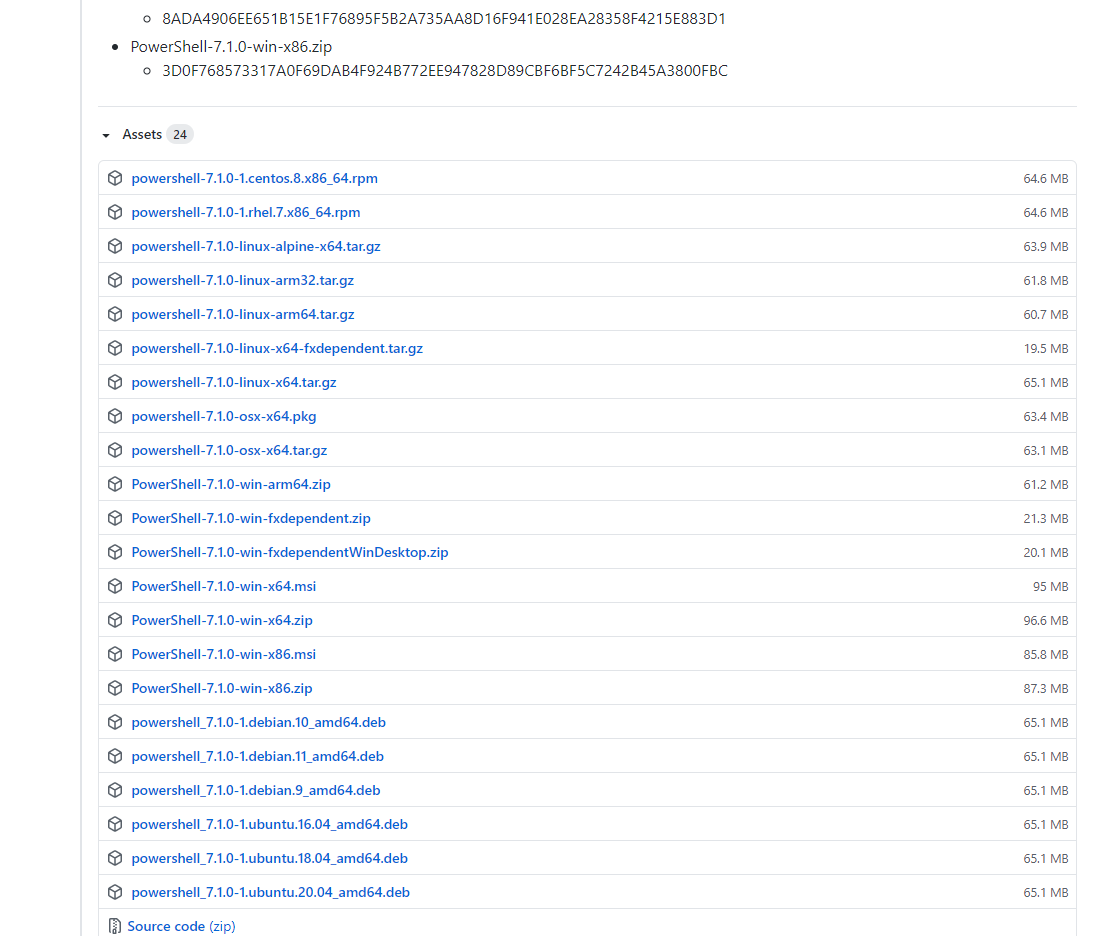
安装好后可以对比一下新的PowerShell Core默认是黑底的,而且标题也不一样:
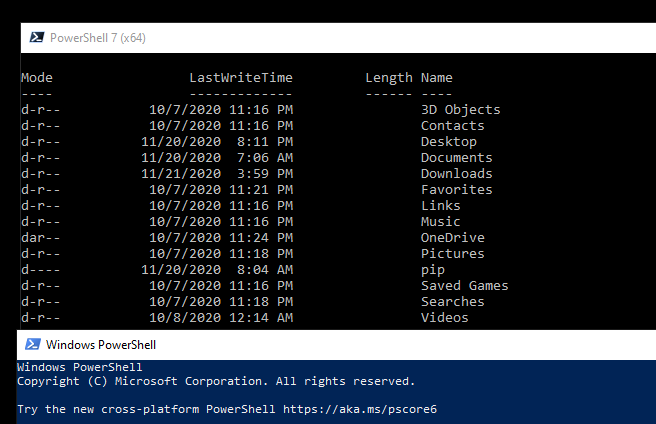
3 配置
3.1 模块
# PSReadline
Install-Module -Name PSReadLine -AllowPrerelease -Force
# posh-git
Install-Module posh-git -Scope CurrentUser
# oh-my-posh
Install-Module oh-my-posh -Scope CurrentUser
安装过程中可能会卡住,稍等即可。
另外有可能会提示不信任的仓库,选择y即可:

3.2 修改PWSH为默认终端
打开Window Terminal的配置文件,查看list中有无PowerShell Core,如果没有,请手动添加到list中:
{
"guid": "{60c54bbd-c2c6-5271-96e7-009a87ff44bf}",
"name": "PowerShell Core",
//"icon":"C:\My\PowerShell\7\ps_black_64-svg.ico",
"commandline": "pwsh.exe --nologo",
"hidden": false
},
其中guid可以从cmd复制过来并修改其中一个字符即可,commandLine直接填pwsh.exe,后面的--nologo参数可以去掉烦人的提示。至于图标,默认是没有图标的,需要手动添加,可以从PowerShell的Github下载,并转换为ico格式,最后填上路径就可以正常显示了:
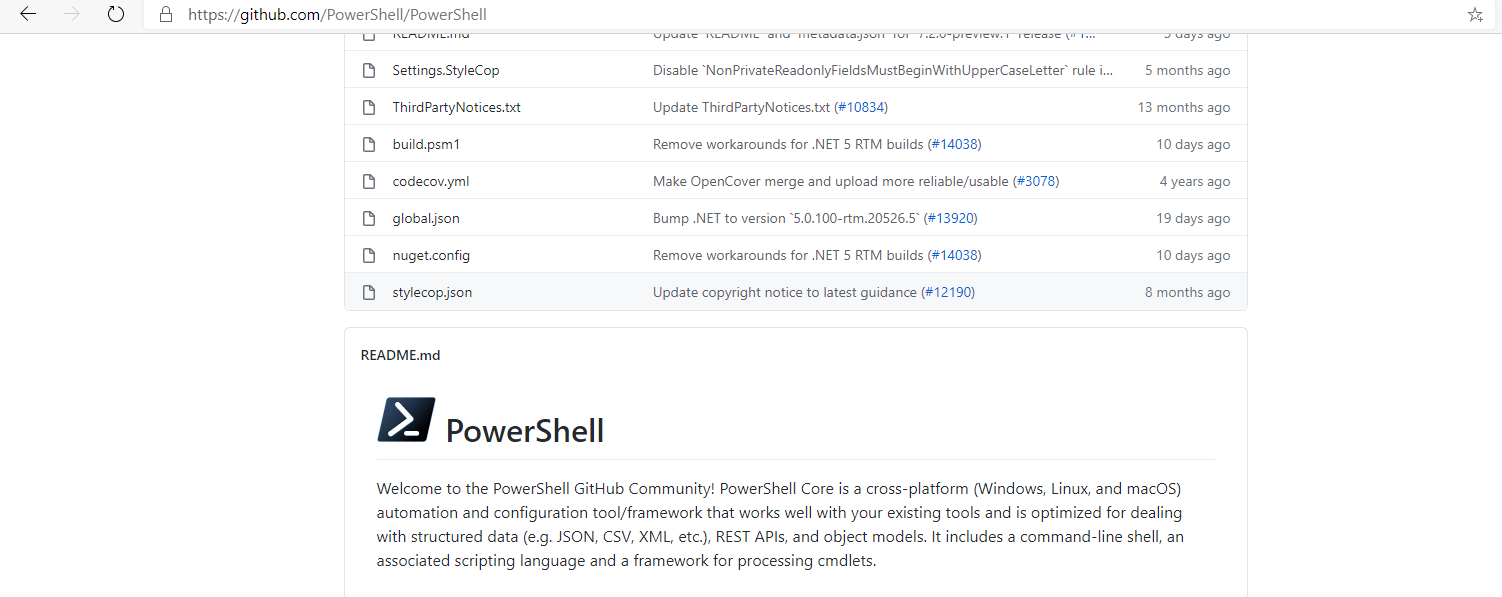
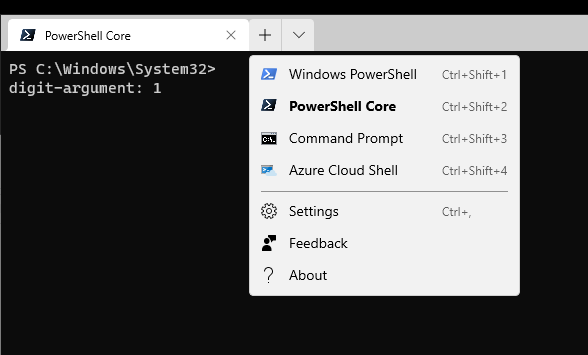
3.3 美化
由于安装了oh-my-posh,可以使用Set-Theme切换主题,比如:
Set-Theme Agnoster
输入Set-Theme即可按Tab补全主题。
另外这样修改的主题只是临时生效,想要永久生效需要写入配置文件中,输入:
$profile
会显示配置文件的位置,每个人不一样,没有的话就新建,在其中输入:
Import-Module posh-git
Import-Module oh-my-posh
Import-Module PSReadLine
Set-Theme Agnoster
即可使主题永久生效。
另外,如果主题的颜色不满意,可以配合Show-Colors与Show-ThemeColors修改主题颜色。